MySQL是一种流行的开源关系型数据库管理系统,它广泛用于网站和服务的数据存储和管理。MySQL以其高性能、可靠性和易用性而闻名,是许多Web应用程序的首选数据库解决方案之一。
一、下载安装包
(1)从网盘下载安装文件
点击此处直接下载
(2)从官网下载安装exe文件
在官网选择windows安装包进行下载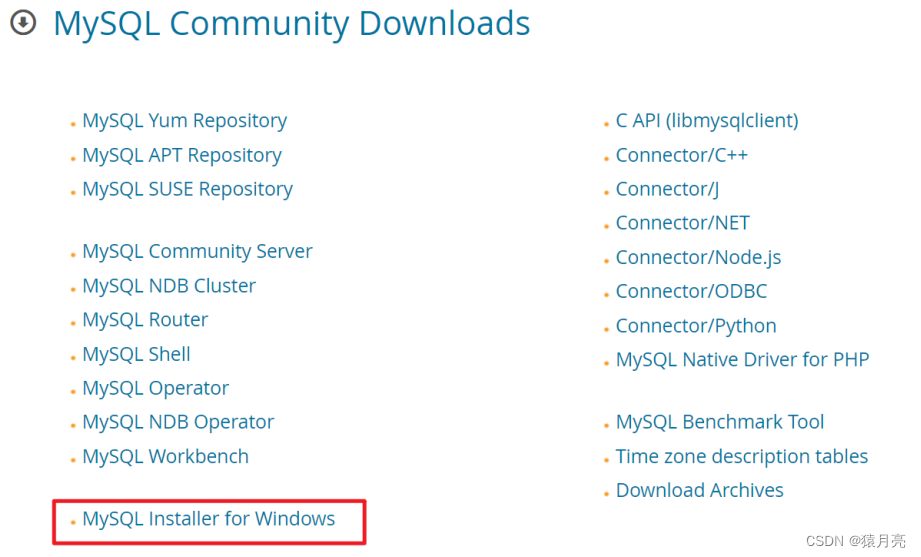
二、开始安装
1、双击.msi 文件,开始安装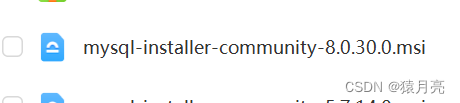
2 选择【自定义】安装,可以进行一些自己的配置。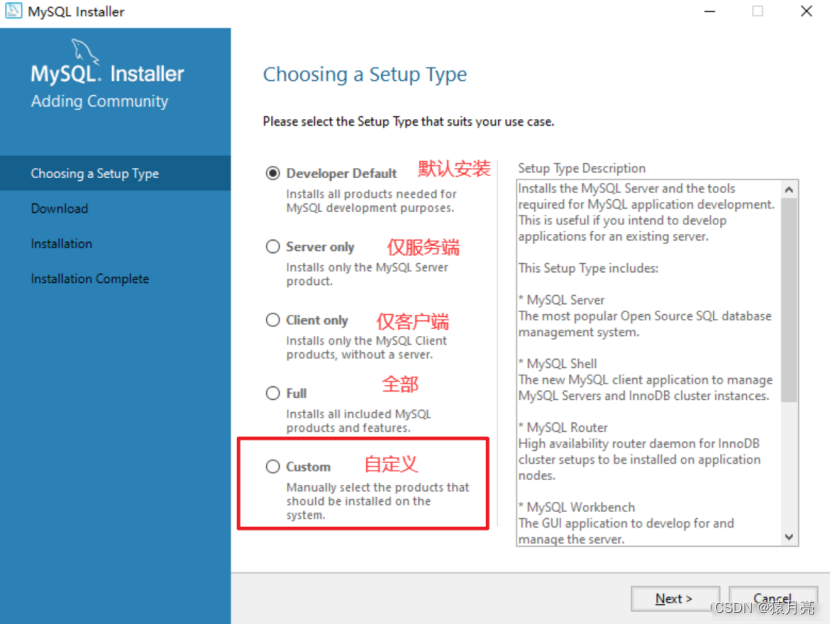
3 选择操作系统的位数,我是64位操作系统,直接选择64-bit。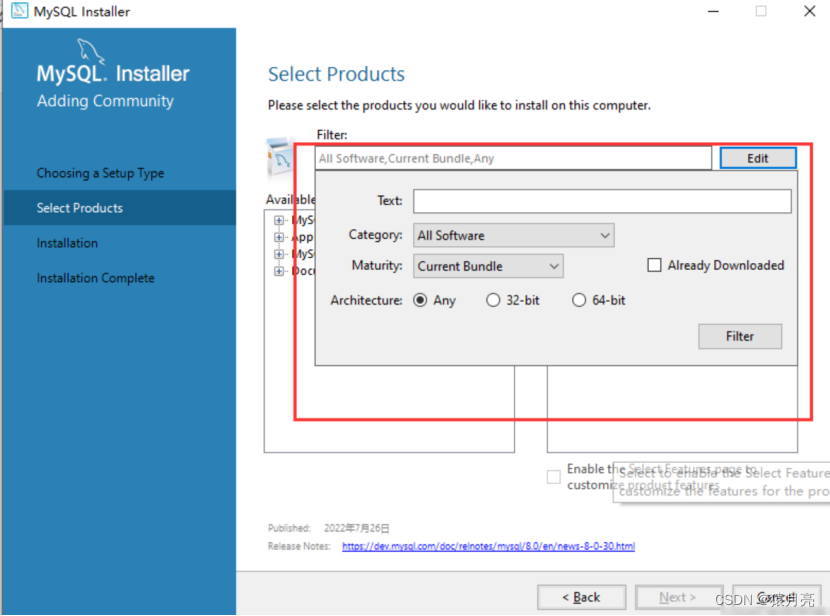
勾选 “Enable the Select Features…”,如果提示缺少运行库,需要先安装VC_redist.x64。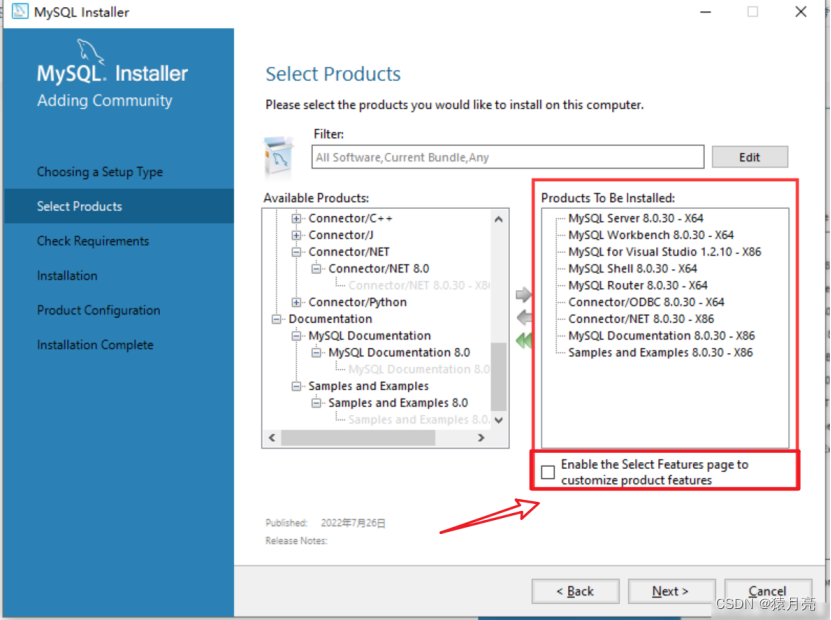

4 直接点击next下一步
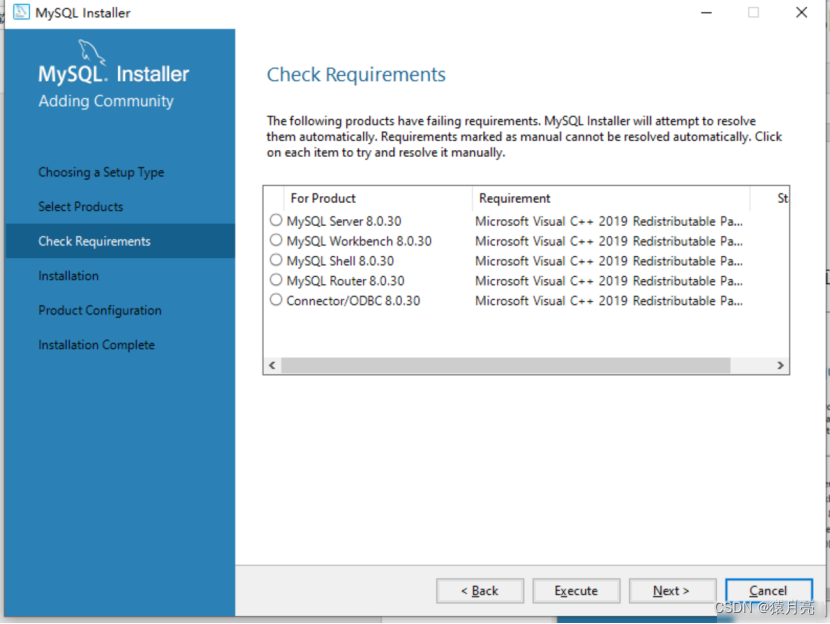
5 点击Execute
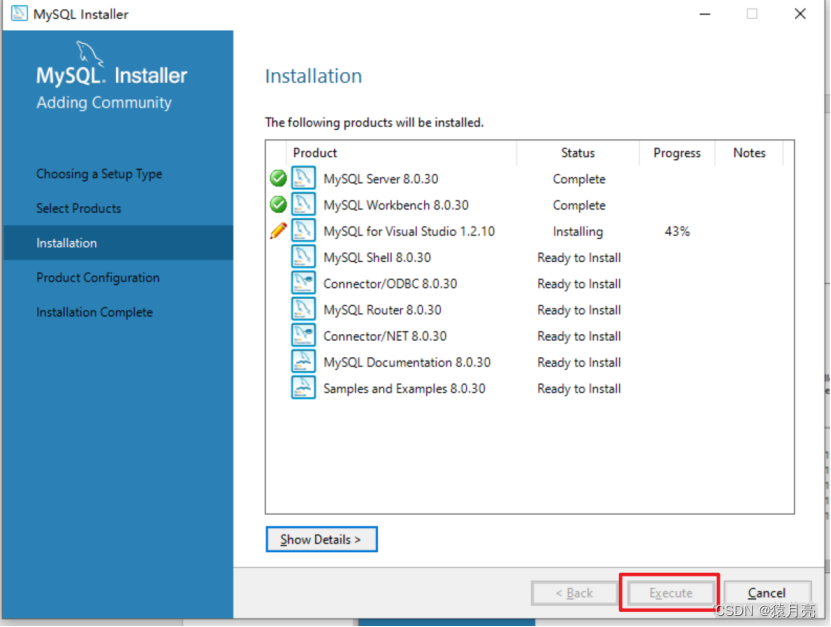
6 直接点击next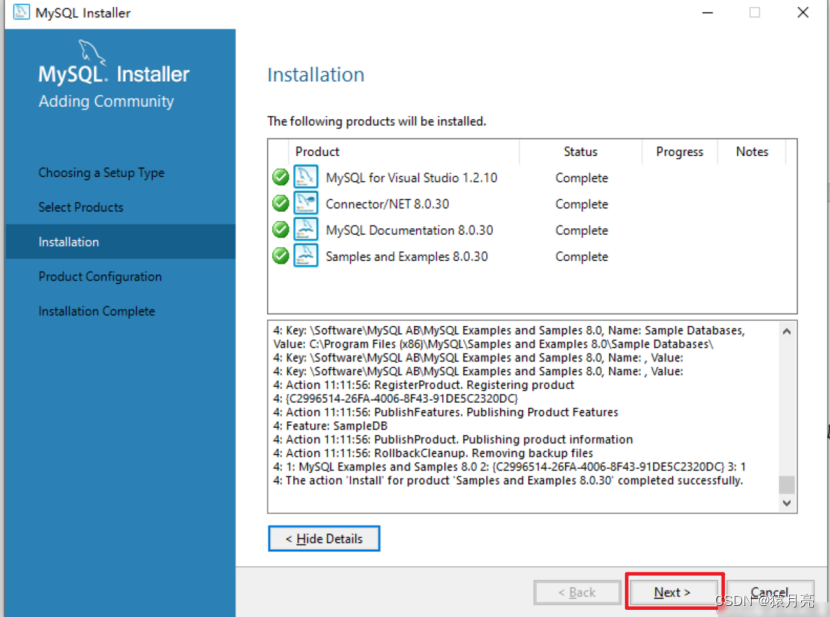
7 直接点击next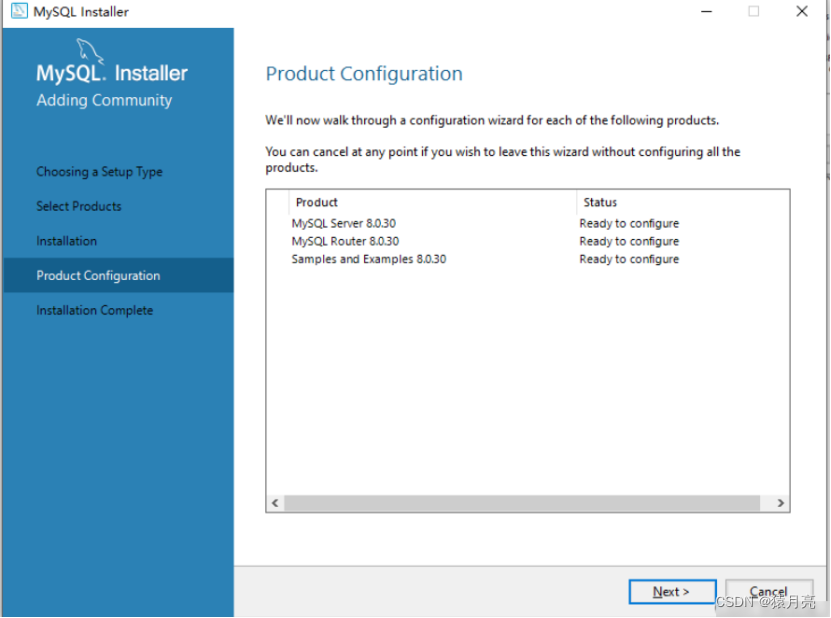
8 默认即可,直接点击“next”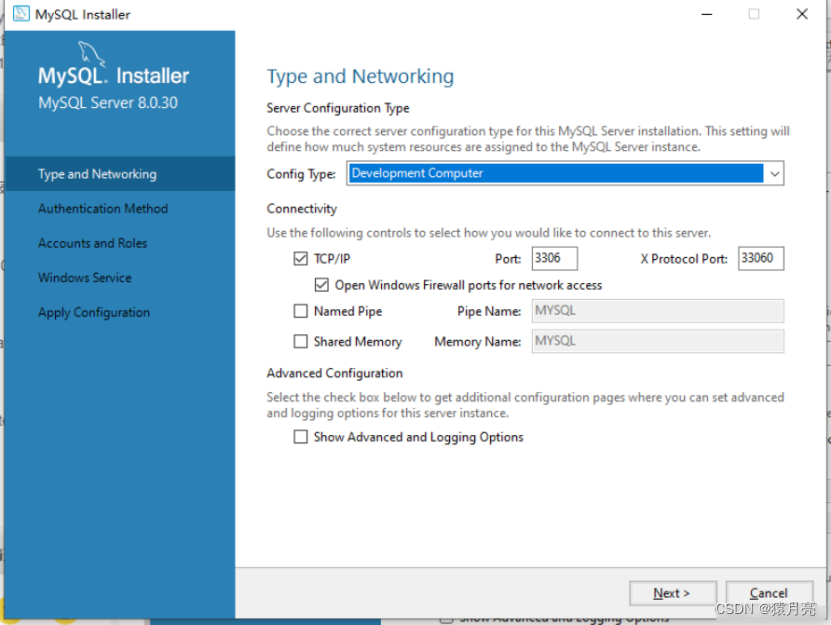
9 密码验证方式:这里选第二个(如下图)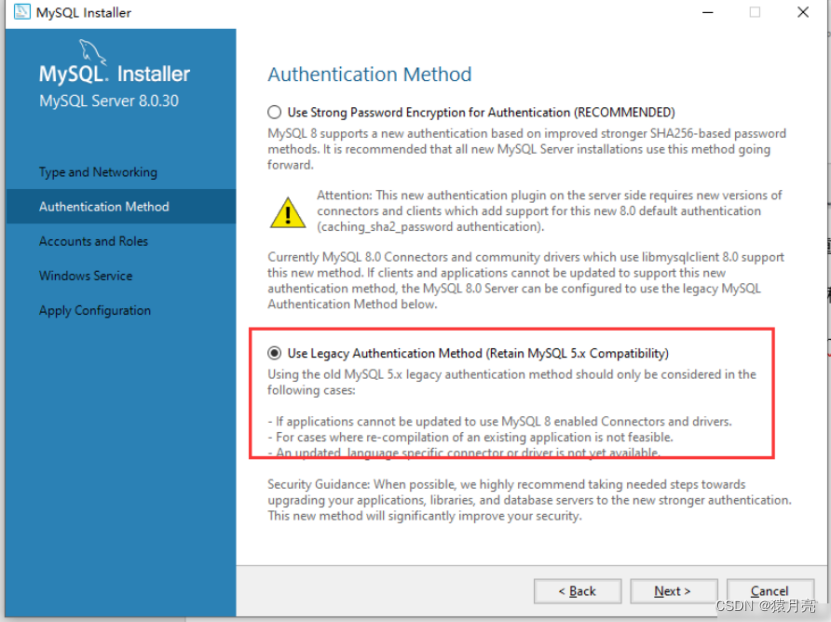
设置账户密码,设置之后记录下来,连接数据库需要使用。
输入完,点击next继续。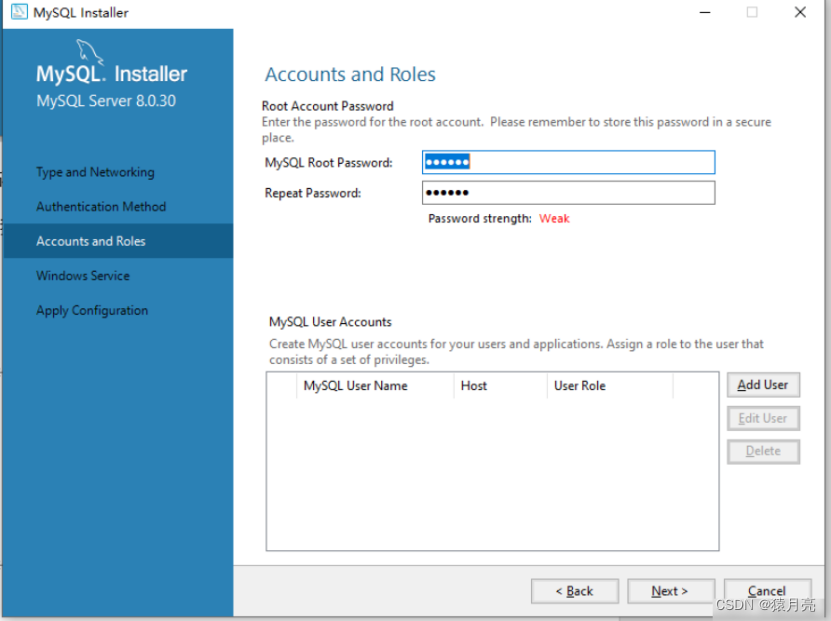
10 设置数据库实例名,可以默认,直接点击next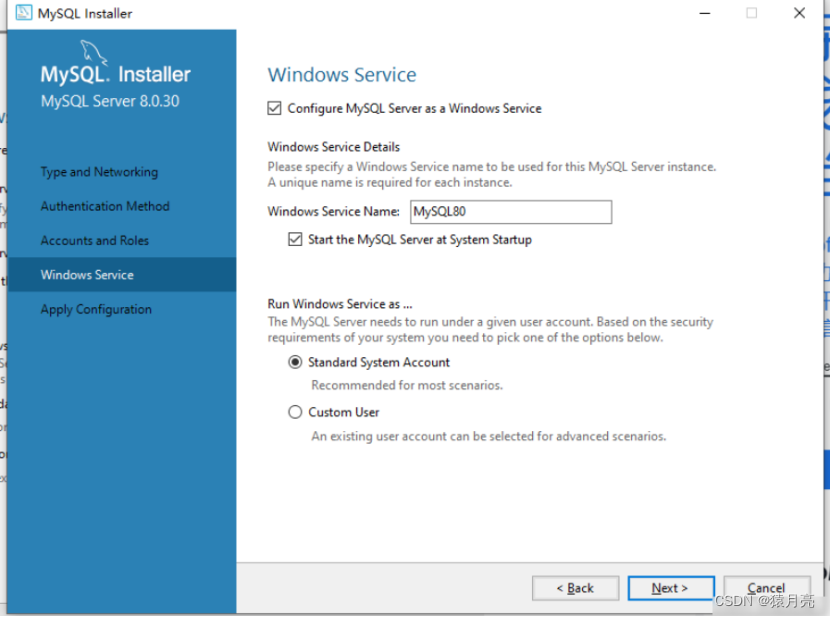
11 直接点击next
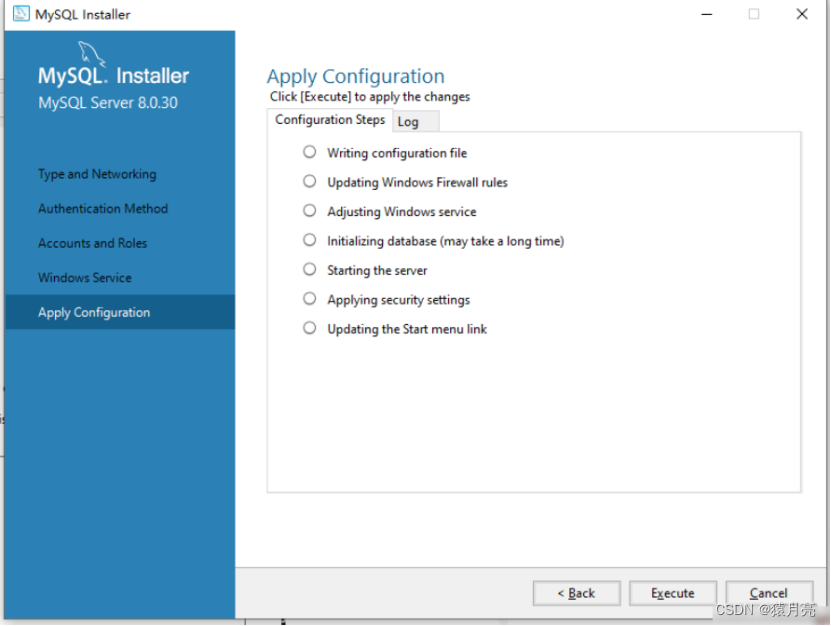
12 直接点击Finish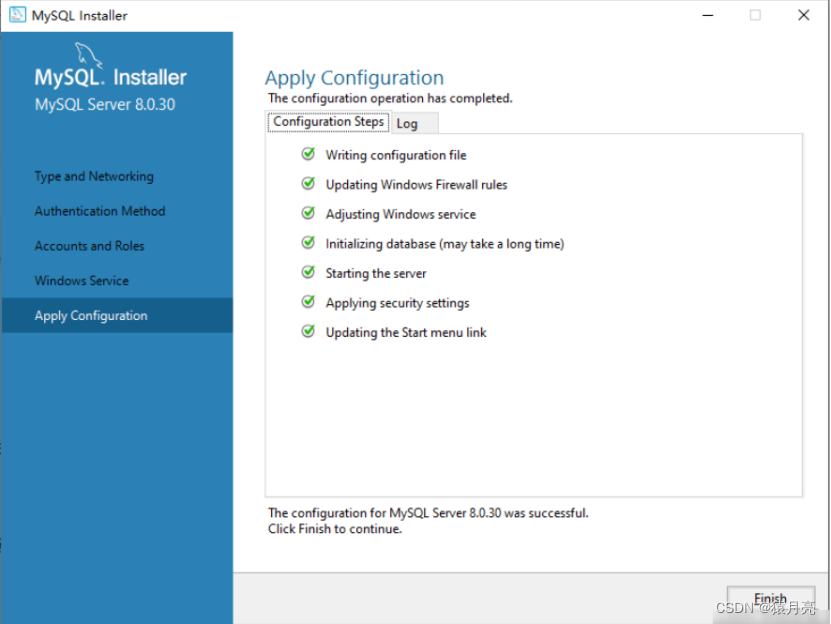
13 直接点击next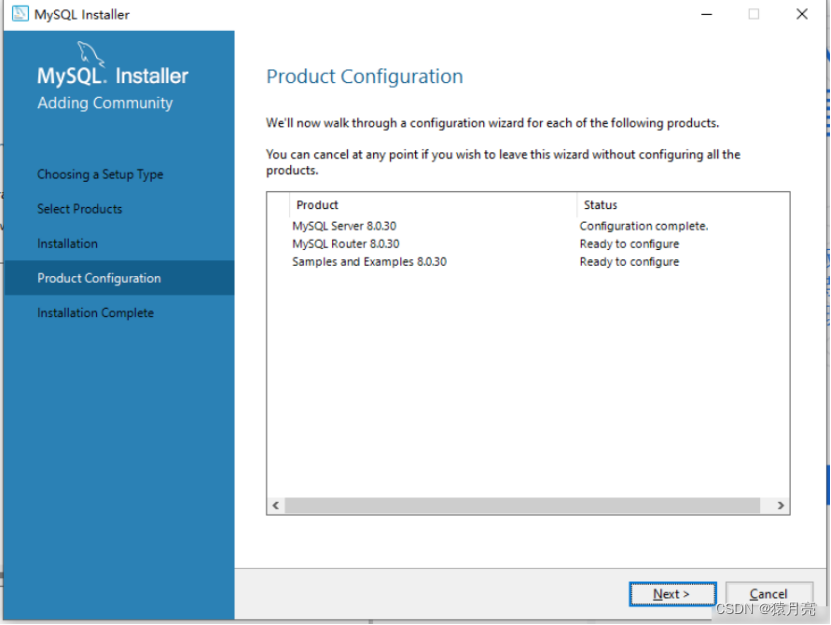
14 继续点击Finish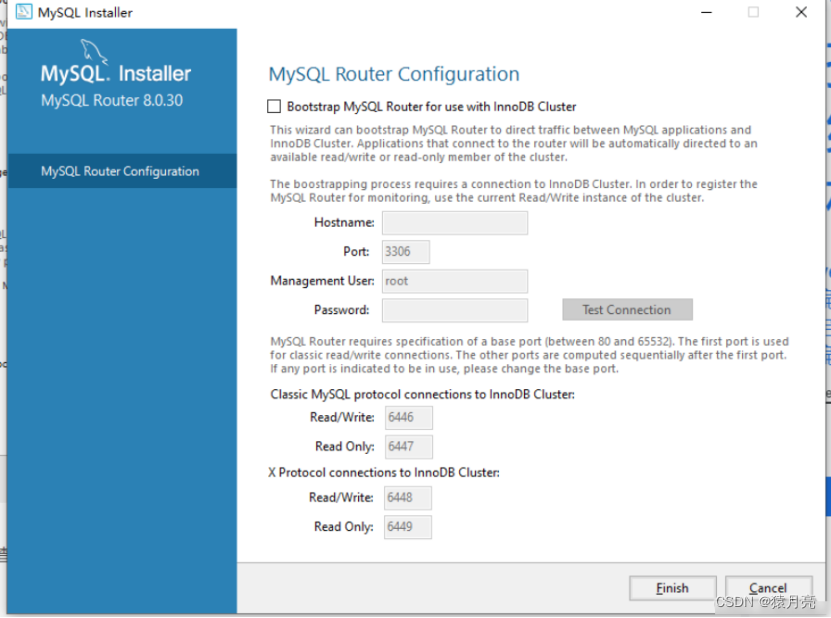
15 直接点击next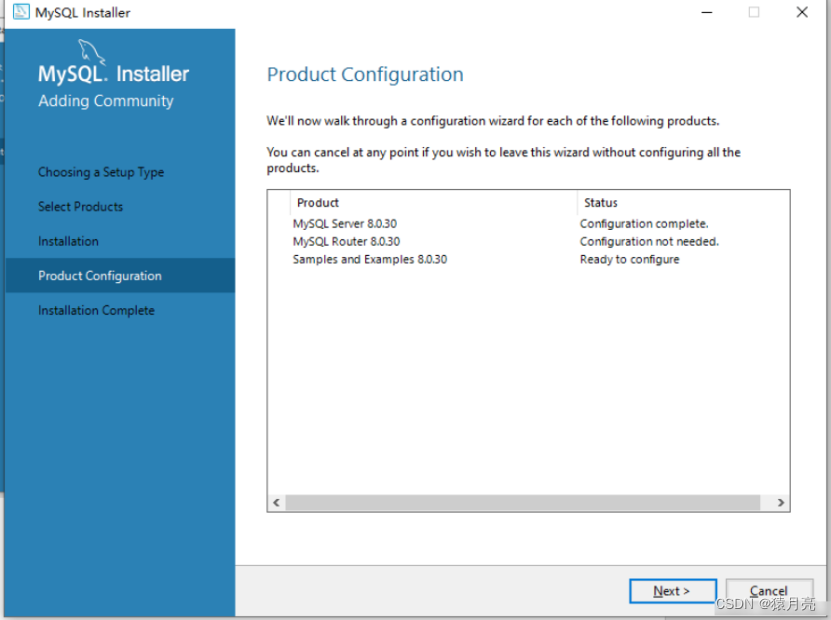
16 输入用户名、密码,点击check,检查是否正确.
检查正确后,点击Next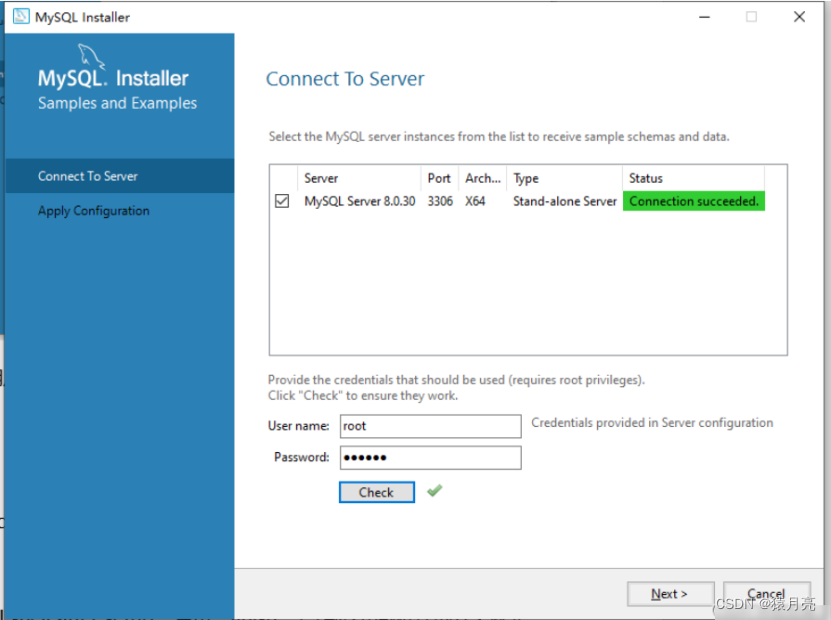
17 点击Execute,完成后点击Finish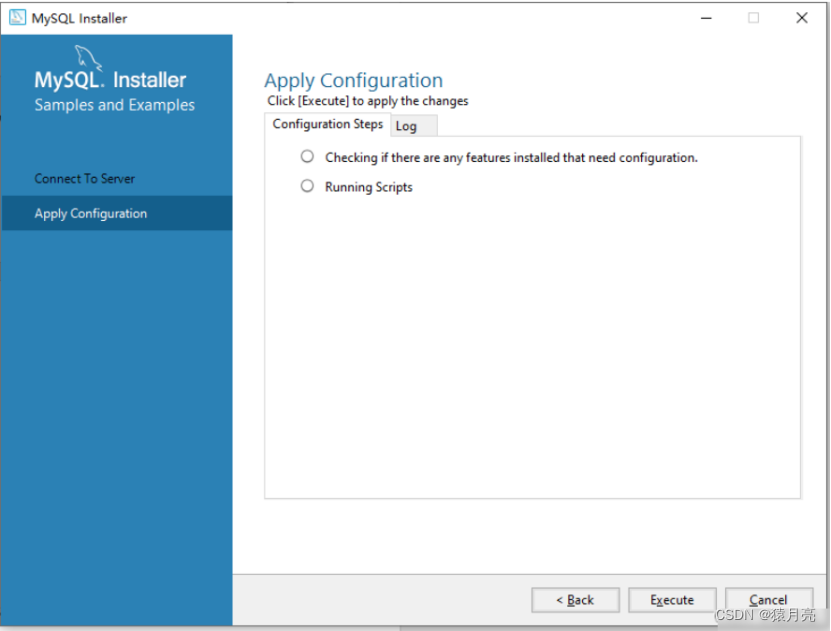
18 直接点击next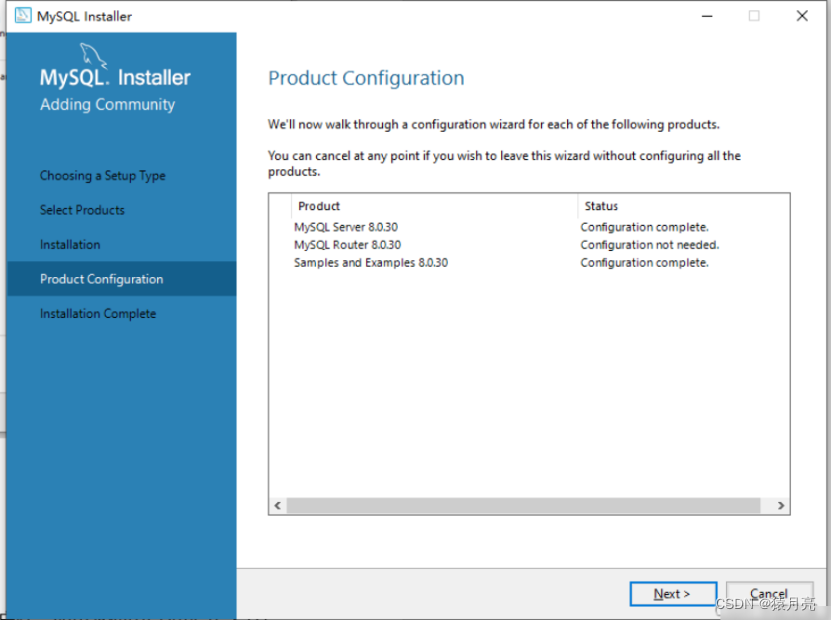
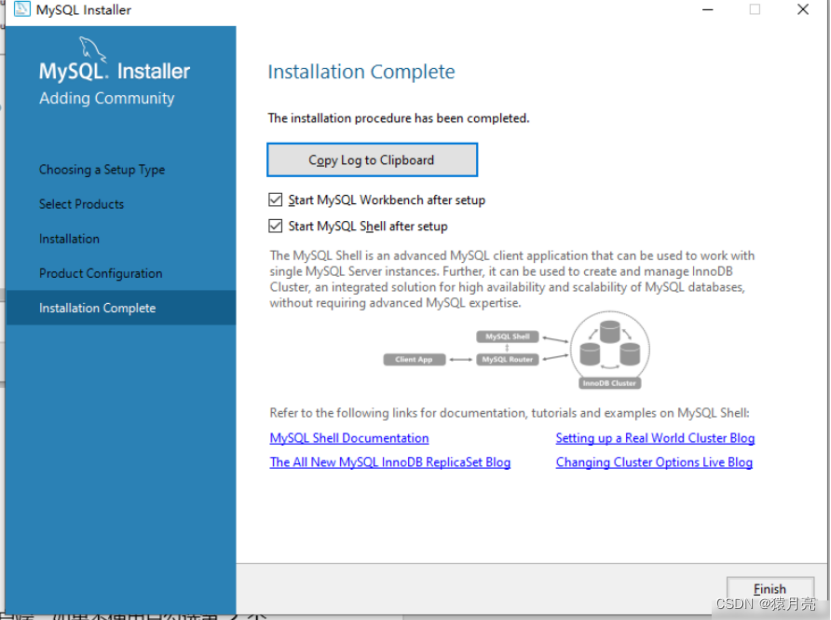
完成安装,点击Finish
三、环境变量配置
在“我的电脑/此电脑”,点击右键属性,选择高级系统设置,在选择环境变量。
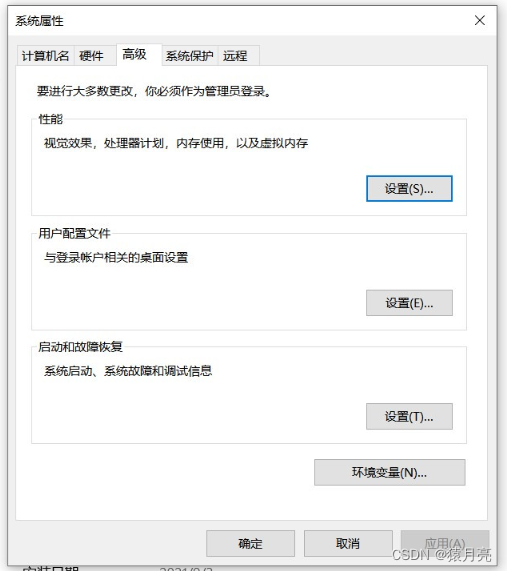
编辑系统变量的path变量。
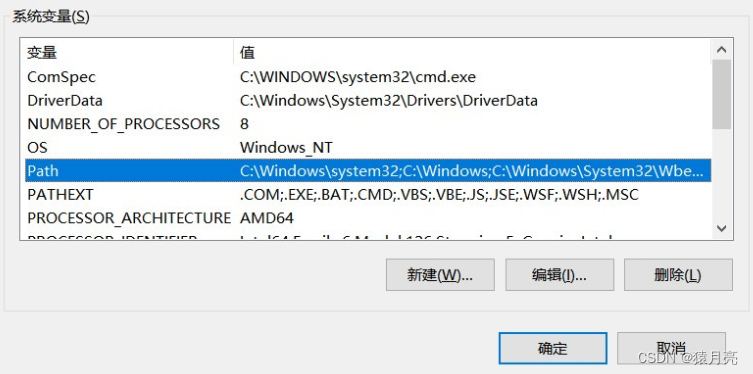
参照截图中的方式,添加Mysql的安装路径,点击确定。
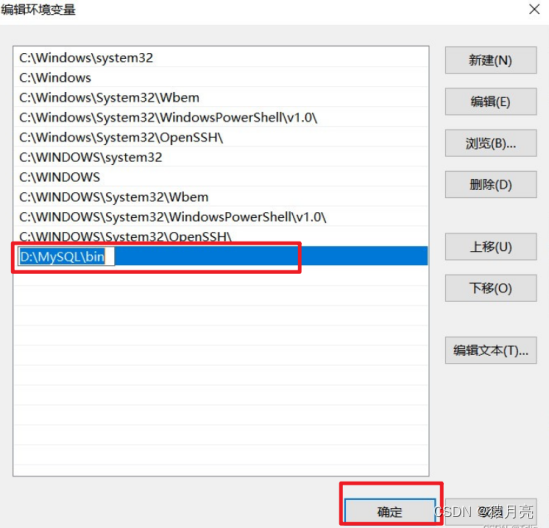
window+R"快捷键,输入”cmd"进入window控制面板。
输入“mysql -uroot -p"敲击下回车,然后输入密码,再敲击回车,出现如图的界面代表配置成功。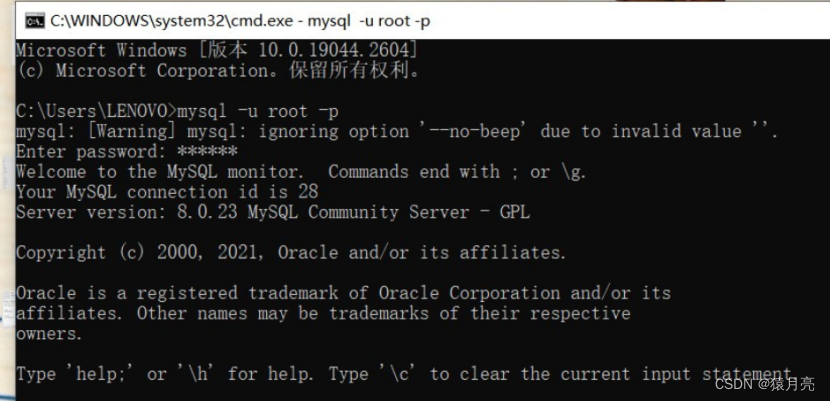
四、使用可视化工具连接Mysql
连接数据库的可视化工具我选用的是navicat,同样也放在网盘了,直接下载即可。
点击此处直接下载
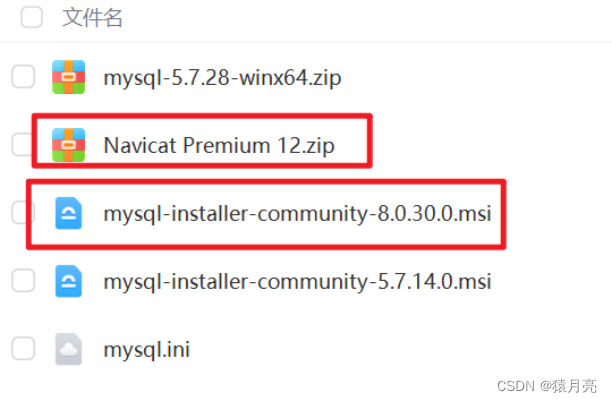
直接解压,然后双击exe,使用方式如图。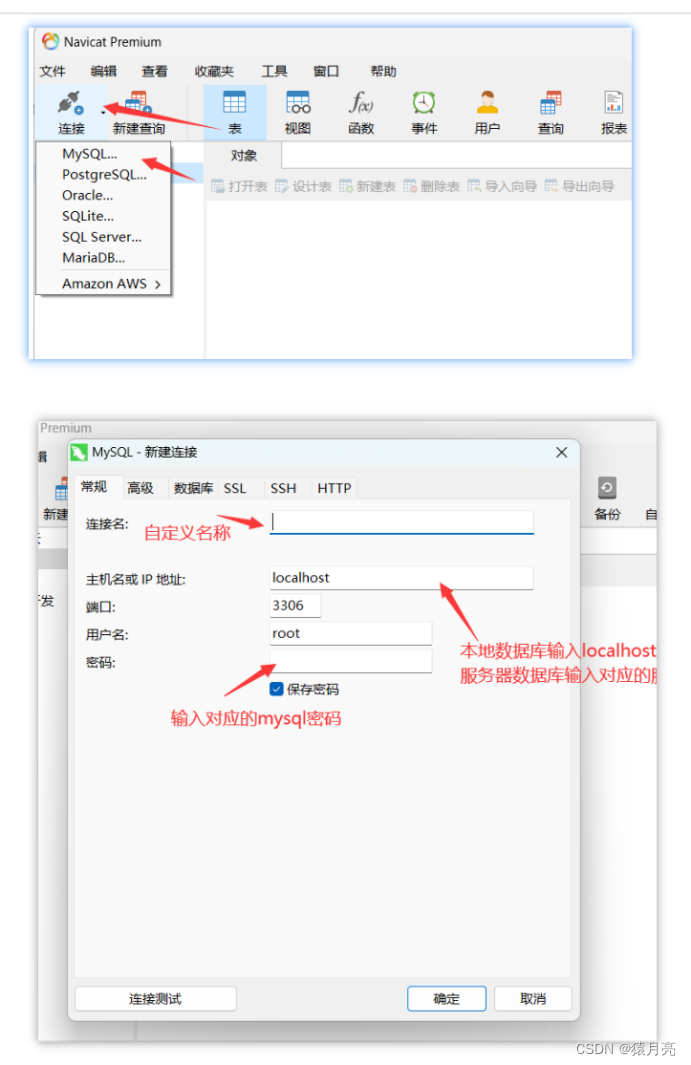
MySQL是一款流行的开源关系型数据库管理系统,具有以下特点:
ACID特性:MySQL支持事务处理,具有原子性、一致性、隔离性和持久性(ACID),这些特性确保了数据的完整性和可靠性。
多用户、多线程支持:MySQL能够同时处理大量用户的请求,支持高并发连接,适合大型网站和应用。
高性能:MySQL设计注重性能优化,能够快速处理大量数据,是目前市场上速度较快的SQL数据库之一。
可扩展性:MySQL可以处理超过5000万条记录,支持大数据量的存储和处理。
丰富的数据类型:MySQL支持多种数据类型,包括数值、字符串、日期等,满足不同应用场景的需求。
跨平台兼容性:MySQL支持多种操作系统,如Windows、Linux、Mac OS X等,便于在不同环境中部署和使用。
开放源代码:MySQL是开源软件,用户可以自由下载、使用和修改,降低了使用成本。
社区支持强大:由于MySQL的普及,拥有庞大的开发者社区,遇到问题时可以轻松找到解决方案和技术支持。
支持多种编程语言:MySQL支持多种编程语言的接口,尤其是PHP,这使得它成为Web开发的常用组合。
安全性:MySQL提供了一系列安全特性,如访问控制列表、SSL支持、密码加密等,保护数据免受未授权访问。
版权归原作者 猿月亮 所有, 如有侵权,请联系我们删除。